To-faktor godkendelse
Opdateret 23/12/2024
Kurset forklarer, hvorfor du bør bruge to-faktor godkendelse på email og sociale medier samt andre steder, hvor du logger på med brugernavn og kodeord. Derudover viser kurset, hvordan du kommer i gang med to-faktor godkendelse på en google-konto og facebook.
1. Hvordan virker to-faktor godkendelse
 Ved afspilning lagrer YouTube markedsføring-cookies på din PC
Ved afspilning lagrer YouTube markedsføring-cookies på din PC
Mange steder logger du på med email eller brugernavn og en adgangskode. Hvis du vil beskytte dig bedre mod svindel og digitale indbrud i dine konti, kan du med fordel bruge to-faktor godkendelse, hvor det er muligt. Her kobler du en ekstra kode på via en mobiltelefon og sikre på den måde bedre din konto.
2. Sådan slår du to-faktor godkendelse til på google og facebook
 Ved afspilning lagrer YouTube markedsføring-cookies på din PC
Ved afspilning lagrer YouTube markedsføring-cookies på din PC
I videoen viser vi hvordan du slår to-faktor godkendelse til din google-konto og din facebook-konto. Bruger du andre digitale løsninger, vil du ofte kunne aktivere to-faktor godkendelse eller to-trinsgodkendelse på lignende måde.
3. Sådan gør du - trin for trin
To-faktor på Google
Log på din google-konto og klik på konto-ikonet øverst til højre. Tryk på "Administrer din Google-konto"
Sikkerhed
Klik nu på Sikkerhed i venstre side, find Login på Google midt på skærmen og vælg herefter To-trinsbekræftelse. klik på Kom godt i gang.
Log ind
Du skal nu logge ind igen med din kode til din Google-konto. Er du logget på en smartphone eller tablet med din Google-konto vil den nu fremgå af skærmen.
Indtast mobilnummer
Nu skal du indtaste dit mobilnummer. Hvis du indtaster dit mobilnummer, vil du fremover kunne få tilsendt en ekstra sikkerhedskode via sms. Tryk på Send
Aktiver to-faktor godkendelse
Du modtager nu en kode på seks cifre på sms. Indtast koden på skærmen og tryk på næste. Du bliver nu spurgt, om du vil aktivere to-trinsbekræftelse. Her klikker du på Aktiver. Nu er din to-trinsfaktor sat korrekt op.
To-faktor på Facebook
Log ind på din facebook-konto. Klik på person-ikonet øverst til højre og vælg "Indstillinger og privatindstillinger". Klik igen på Indstillinger
To-trinsgodkendelse
Find nu To-trinsgodkendelse i midten af skærmen og klik på Rediger ud for "Brug totrinsgodkendelse"
Tilføj mobilnummer
Nu kan du vælge at få kode på sms. Klik på "Brug sms", tilføj dit mobilnummer og tryk på Fortsæt.
Lignende kurser
-
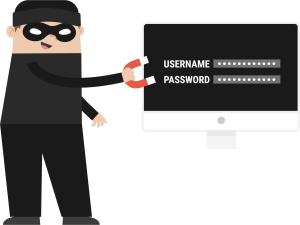 Sådan opretter du en kreditadvarsel
Sådan opretter du en kreditadvarsel
BORGERSERVICE -
 Beskyt dig med Malwarebytes Anti-malware
Beskyt dig med Malwarebytes Anti-malware
SIKKERHED -
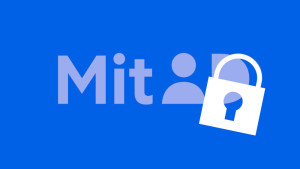 Sådan passer du på MitID
Sådan passer du på MitID
MITID -
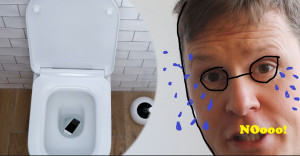 Sådan tager du backup af fotos på din iPhone
Sådan tager du backup af fotos på din iPhone
SIKKERHED -
 Digitalt selvforsvar Facebook
Digitalt selvforsvar Facebook
SIKKERHED -
 Beskyt dig mod telefonsvindel
Beskyt dig mod telefonsvindel
SIKKERHED -
 Digitalt selvforsvar 1 - Beskyt dine data: tre ting du jævnligt skal gøre
Digitalt selvforsvar 1 - Beskyt dine data: tre ting du jævnligt skal gøre
SIKKERHED -
 Fornuftig og sikker med smartphone og tablet
Fornuftig og sikker med smartphone og tablet
BROWSERE
